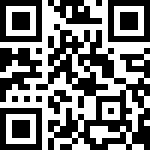安装Alpine Linux为桌面系统教学 (XFCE4 + 中文输入法)
本篇文章將验证「最小」的Linux发行版之一是否能作为日常桌面系统使用,包括使用非传统的Flatpak方式来设定中文注音输入法。
Alpine Linux是一个体积很小的Linux发行版,主打给嵌入式设备使用,docker镜像更是只有3MB,甚至可以在RAM执行。目前支援x86和ARM架构。

Alpine Linux预设的shell是ASH,init是OpenRC,套件管理员为APK。
因为小容量、启动快速的特性,被应用在iOS的 iSH Shell里面当作基本系统,甚至还有让旧款手机变身成Linux手机的衍生发行版: postmarketOS。
不过Alpine使用比较少见的musl作为C函式库以增进效能,使得无法执行AppImage,顶多只有 glibc相容層且套件之间为保持简洁依赖性比较低,所以安装某些东西会分成很多个指令,甚至预设不支援多语种显示。
仅管如此,Alpine Linux同样可以安装成一个含有图形环境的桌面作业系统。
安装Alpine Linux基本系统
到官网下载ISO,选择Extended版本
开机后输入
root登入系统。输入
setup-alpine执行安装系统脚本,此安装脚本不会安装任何图形界面。接著会问一系列问题:
#键盘配置 Select keyboard layout: [us] Select variant: [us-alt-int] #主机名称 Enter system hostname: [alpine] #启用网路界面 Which one do you want to initialize? [eth0] #使用DHCP Ip address for eth0? [dhcp] Do you want to do any manual netowrk configuration? [n] #设定Root密码 New password: #设定时区 Which timezone are you in? [Asia/Taipei] #是否设定代理伺服器 HTTP/FTP proxy URL? [none] #让Alpine自动抓取速度最快的软体库站点 Enter mirror number: [f] #建立普通使用者和密码 Setup a user? [ivon] New password for ivon: Enter ssh key or URL for ivon: [none] #安装OpenSSH Which ssh server? [openssh] #將系统安装至硬碟,Alpine会自动安装GRUB Which disk would you like to use? [sda] How would you like to use it? [sys] WARNING: Erase the above disk(s) and continue? [y] #安装完成安装完成之后输入
poweroff关机,退出ISO。
2. Alpine安装图形界面
安装后开机进入系统,登入
root帐號。用vi编辑
/etc/apk/repositories这个档案,將所有软体库来源都取消#註解。然后执行
apk update更新软体库。安装XFCE4桌面环境、中文字体、musl locales、Flatpak
setup-xorg-base apk add vim sudo xfce4 xfce4-terminal xfce4-screensaver lightdm-gtk-greeter gvfs udisks2 elogind polkit-elogind dbus gnupg font-noto-cjk musl-locales flatpak firefox加入开机服务
rc-service dbus start rc-update add dbus rc-update add udev rc-update add lightdm编辑
/etc/environment,设定系统语言为中文LANG=zh_TW.UTF-8 LC_CTYPE="zh_TW.UTF-8" LC_NUMERIC="zh_TW.UTF-8" LC_TIME="zh_TW.UTF-8" LC_COLLATE="zh_TW.UTF-8" LC_MONETARY="zh_TW.UTF-8" LC_MESSAGES="zh_TW.UTF-8" LC_PAPER="zh_TW.UTF-8" LC_NAME="zh_TW.UTF-8" LC_ADDRESS="zh_TW.UTF-8" LC_TELEPHONE="zh_TW.UTF-8" LC_MEASUREMENT="zh_TW.UTF-8" LC_IDENTIFICATION="zh_TW.UTF-8" LC_ALL=將一般使用者加入wheel群组以使用sudo
addgroup ivon wheel执行
visudo,在root下面加入一样的字串ivon ALL=(ALL:ALL) ALL输入
reboot重开机,用一般使用者登入XFCE桌面,用Flatpak安装Fcitx5flatpak remote-add --user flathub https://flathub.org/repo/flathub.flatpakrepo flatpak install org.fcitx.Fcitx5 org.fcitx.Fcitx5.Addon.ChineseAddons org.fcitx.Fcitx5.Addon.Chewing编辑
/etc/environment,设定Fcitx5环境变数GTK_IM_MODULE=fcitx QT_IM_MODULE=fcitx XMODIFIERS=@im=fcitx SDL_IM_MODULE=fcitx GLFW_IM_MODULE=ibus编辑
~./profile,加入以下参数,並设定Fcitx5登入桌面自动启动:flatpak run org.fcitx.Fcitx5 &重启,之后系统匣就会出现新酷音输入法图示,按CTRL+空白键切换,按CTRL+SHIFT+F启用繁简转换。至此,装完系统约只佔用3GB。然而很多程式因为musl预设只会认到英文版语言, glibc相容层似乎也没什么帮助。

本文来自Ivon的部落格,因转载者网络环境问题故自行转载备份在此doc下,仅为转载者提供便利,如侵权联系我删除,QQ:1438259840。
最后编辑:admin 更新时间:2024-10-21 00:37